Você já tentou visualizar um arquivo no seu Mac apenas para descobrir que o navegador ou o media player que você está usando só aceita vídeos no formato WMV? Se você já passou por esse problema antes, a única solução para corrigir isso é aprender como converter MP4 para WMV no Mac.
Está certo! Felizmente para você, você tropeçou neste artigo. Aqui, vamos mostrar-lhe a melhor e a maneira mais fácil de converter MP4 para WMV no Mac ou Windows. Além disso, também podemos apresentá-lo a outros ferramentas de conversão que vai de encontro ao seu gosto. Para saber mais, continue lendo o restante deste artigo.
Conteúdo: Parte 1. Posso converter MP4 para um arquivo WMV?Parte 2. Solução fácil para converter MP4 para WMV no Mac ou PCParte 3. Maneiras online de converter MP4 para WMV no Mac/WindowsParte 4. Conclusão
Parte 1. Posso converter MP4 para um arquivo WMV?
Até agora, você provavelmente já encontrou ou viu arquivos de vídeo com formatos MP4 e WMV. Você já se perguntou o que é a diferença entre os dois formatos?
Saiba mais sobre MP4 e Arquivos WMV aqui antes de falarmos sobre como converter MP4 para WMV no Mac ou PC. Aqui vamos mostrar-lhe uma breve introdução.
Vídeos com formatos MP4 são feitos da compressão de vídeos e dados de áudio. Os formatos MP4 são feitos de Áudios MPEG-4 e outros conteúdos multimídia que usam arquivos de mídia baseados em ISO. Por que precisamos converter MP4 para WMV no Mac ou Windows?
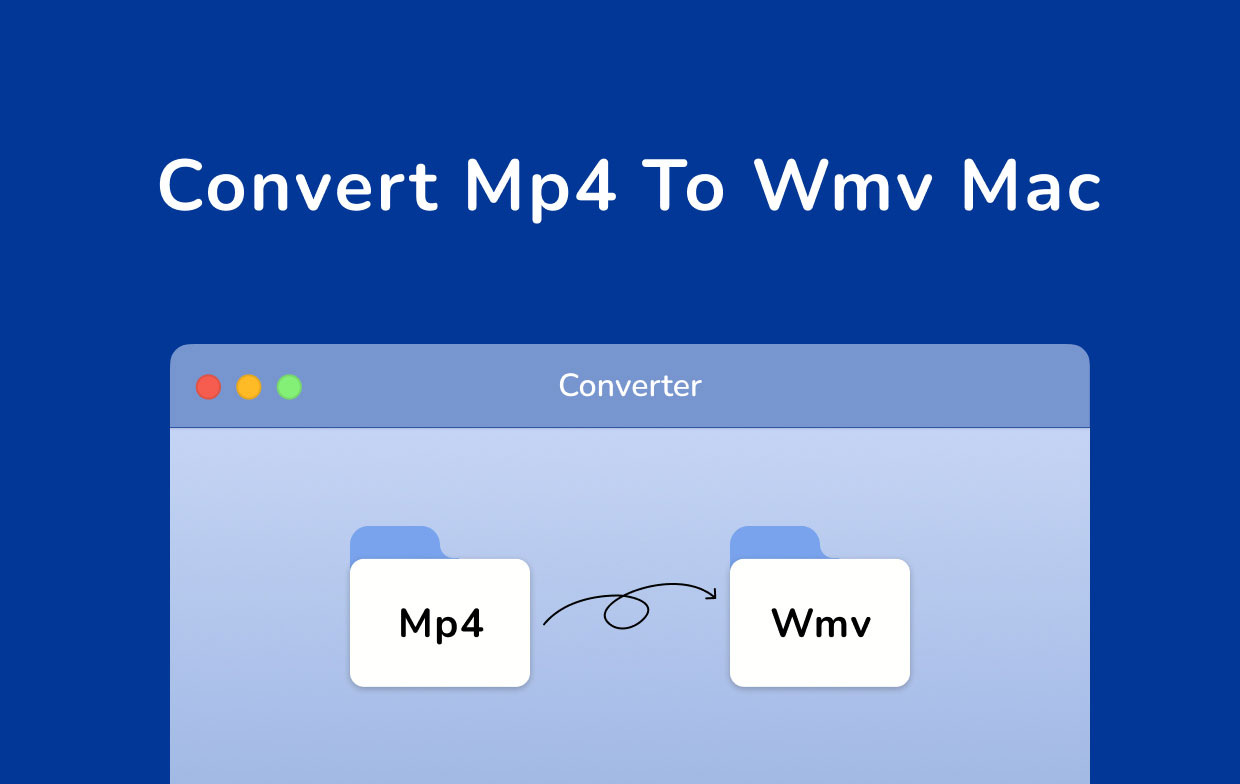
Pelo contrário, os vídeos com formato WMV são simplesmente baseados nos padrões MPEG-4. Você também notará que os vídeos com formatos WMV são menores em comparação com os formatos MP4. Isso ocorre porque os vídeos com formatos MP4 têm imagens e áudio de maior qualidade em comparação com o WMV.
Quando se fala em versatilidade, não há dúvida de que os formatos MP4 são mais populares que os vídeos com formatos WMV, mas alguns dispositivos de mídia precisam de formatos WMV. Se você está se perguntando se pode converter MP4 para WMV no Mac, a resposta é sim. Tudo o que você precisa fazer é encontrar um conversor de vídeo bom e confiável que possa ajudá-lo.
Parte 2. Solução fácil para converter MP4 para WMV no Mac ou PC
Como mencionamos anteriormente, conhecemos o método certo e perfeito que você pode usar para converter MP4 para WMV no Mac ou Windows.
A Conversor de vídeo iMyMac é simplesmente a ferramenta que você está procurando. Este aplicativo de conversão pode ajudá-lo a converter qualquer arquivo de vídeo ou áudio de um formato para outro, como converter MP4 para WMV ou WMV para MP3. Isso é bastante útil, certo?
Além disso, o Conversor de vídeo iMyMac também pode permitir que os usuários editem seus vídeos por meio do aplicativo - o que é útil para alguns usuários, porque agora eles não precisam alternar de um aplicativo para outro apenas para converter e editar seus vídeos. Este programa tem versões para Mac e Windows.

Se você quiser aprender como usar o iMyMac Video Converter para converter MP4 para WMV no Mac, basta seguir os procedimentos que fornecemos abaixo:
- Se você já baixou e instalou o iMyMac Video Converter no seu computador, inicie o aplicativo
- Agora carregue os arquivos de vídeo que deseja converter, você pode arraste e solte seus arquivos diretamente na página do software
- Selecione o formato que deseja usar ao converter os arquivos de vídeo (Clique WMV se você deseja converter MP4 para WMV)
- Clique Economize e Converter e espere terminar
- Quando a conversão terminar, baixe o vídeo convertido em seu computador

E assim, agora você pode com sucesso converter MP4 para WMV no Mac para que você possa visualizá-lo em seu media player ou navegador. Você também pode usar este programa em seu computador Windows. Faça um teste grátis agora!
Parte 3. Maneiras online de converter MP4 para WMV no Mac/Windows
Claro, o melhor deles ainda é o iMyMac Video Converter, que já mostramos como usar.
Se você estiver interessado em saber mais sobre os outros conversores de vídeo online ou gratuitos que pode ajudá-lo com sucesso converter MP4 para WMV no Mac ou Windows, basta ler a lista que fornecemos abaixo. Dessa forma, você pode ver qual conversor de vídeo se adapta bem ao seu gosto.
#1 Conversor de Vídeo iMyMac
Mais uma vez, o Conversor de vídeo online iMyMac é um conversor de vídeo eficiente. Por um lado, tem muitos recursos disponíveis para todos os usuários. Ele pode ajudá-lo a converter um arquivo de áudio ou vídeo de um formato para outro.
Experimente esta versão online para converter MP4 para WMV no Mac ou Windows. O iMyMac Video Converter também possui uma variedade de formatos disponíveis para todos os usuários.
# 2 ZAMZAR
O ZAMZAR também é um ótimo conversor de vídeo que permite aos usuários converter vídeos MP4 para outros formatos, é ótimo saber que não se limita apenas a converter MP4 para WMV no Mac ou PC.

Nº 3 Convertio
Para alguns usuários, Convertio também é um ótimo conversor de vídeo online que permite aos usuários fazer upload de vídeos diretamente de um computador ou outro armazenamento de mídia como Dropbox ou Google Drive. Dessa forma, os usuários podem facilmente fazer upload de seus arquivos, dependendo do armazenamento que usam. Você pode experimentá-lo converter MP4 para WMV no Mac online.
Parte 4. Conclusão
Usando qualquer um dos conversores de vídeo mencionados acima, esperamos que agora você possa converter MP4 para WMV no Mac ou PC sempre que quiser, para que você possa assistir ao seu vídeo sem mais delongas.
Mas é claro que, se você quiser usar o melhor e mais confiável conversor de vídeo, sempre poderá baixar e instalar o iMyMac Video Converter no seu Mac ou PC.
Este conversor de vídeo é versátil e possui muitas funções que você certamente irá gostar. O que é mais incrível sobre Conversor de vídeo iMyMac é que é super fácil de usar e possui uma interface web simples que facilitará a navegação dos usuários pelo aplicativo.
Então, o que você está esperando? Baixe e experimente agora!



